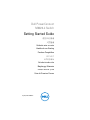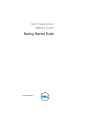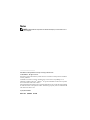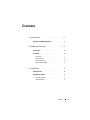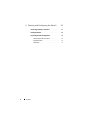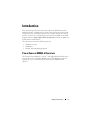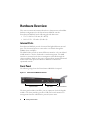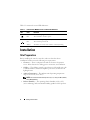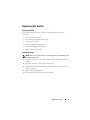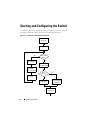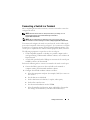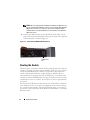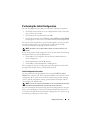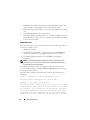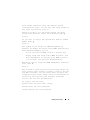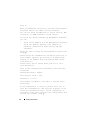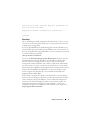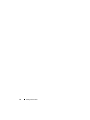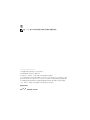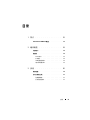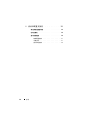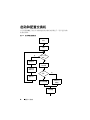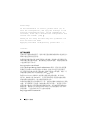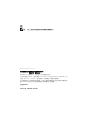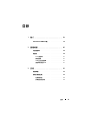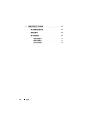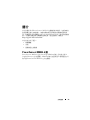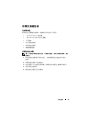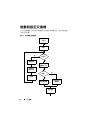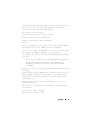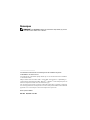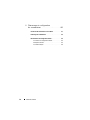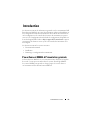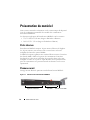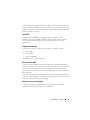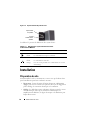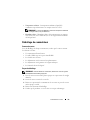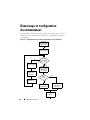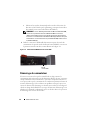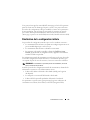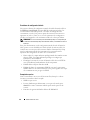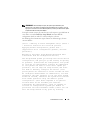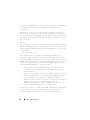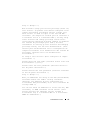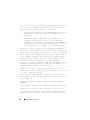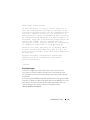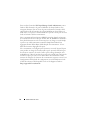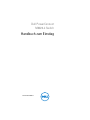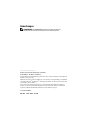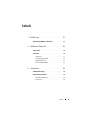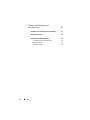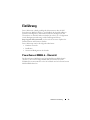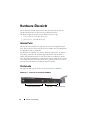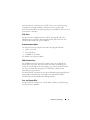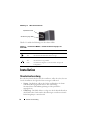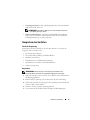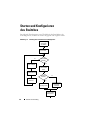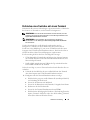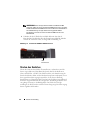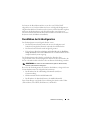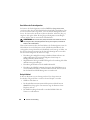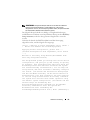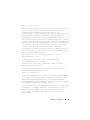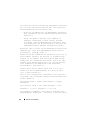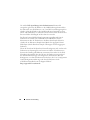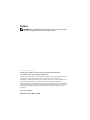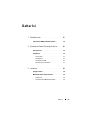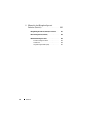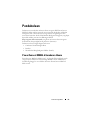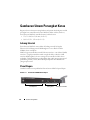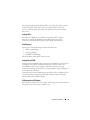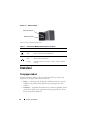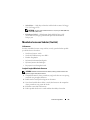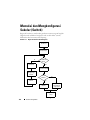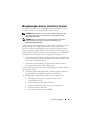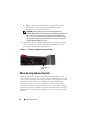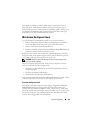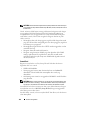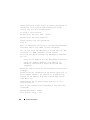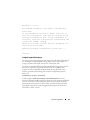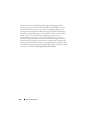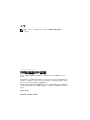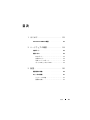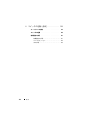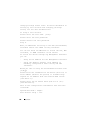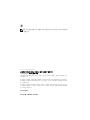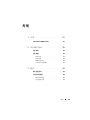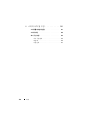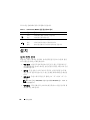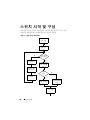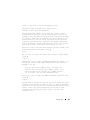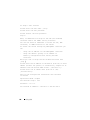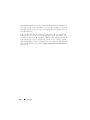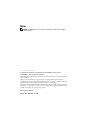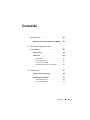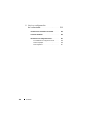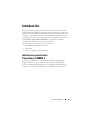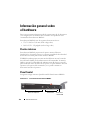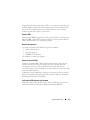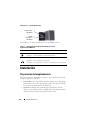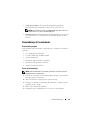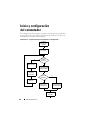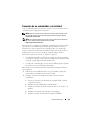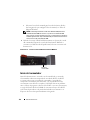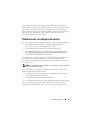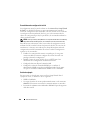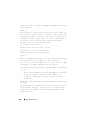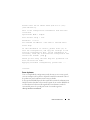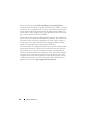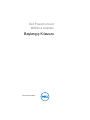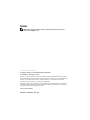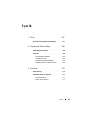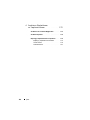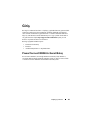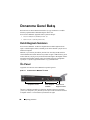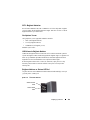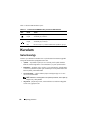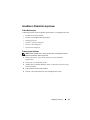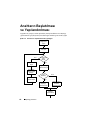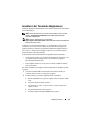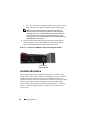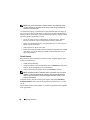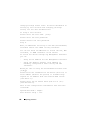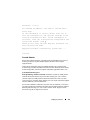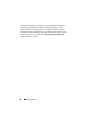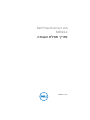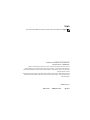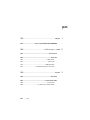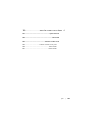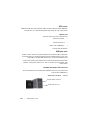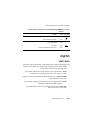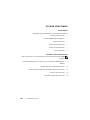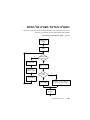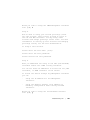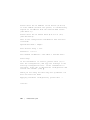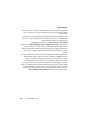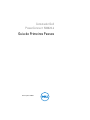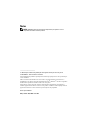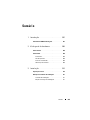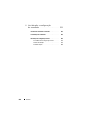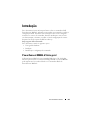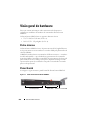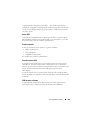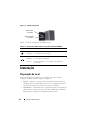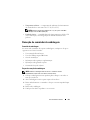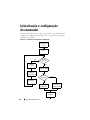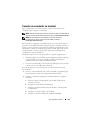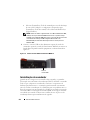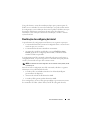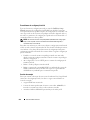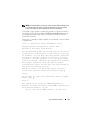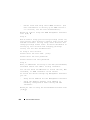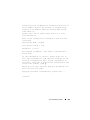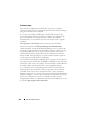Dell PowerConnect M8024-K Le manuel du propriétaire
- Catégorie
- La mise en réseau
- Taper
- Le manuel du propriétaire
La page est en cours de chargement...
La page est en cours de chargement...
La page est en cours de chargement...
La page est en cours de chargement...
La page est en cours de chargement...
La page est en cours de chargement...
La page est en cours de chargement...
La page est en cours de chargement...
La page est en cours de chargement...
La page est en cours de chargement...
La page est en cours de chargement...
La page est en cours de chargement...
La page est en cours de chargement...
La page est en cours de chargement...
La page est en cours de chargement...
La page est en cours de chargement...
La page est en cours de chargement...
La page est en cours de chargement...
La page est en cours de chargement...
La page est en cours de chargement...
La page est en cours de chargement...
La page est en cours de chargement...
La page est en cours de chargement...
La page est en cours de chargement...
La page est en cours de chargement...
La page est en cours de chargement...
La page est en cours de chargement...
La page est en cours de chargement...
La page est en cours de chargement...
La page est en cours de chargement...
La page est en cours de chargement...
La page est en cours de chargement...
La page est en cours de chargement...
La page est en cours de chargement...
La page est en cours de chargement...
La page est en cours de chargement...
La page est en cours de chargement...
La page est en cours de chargement...
La page est en cours de chargement...
La page est en cours de chargement...
La page est en cours de chargement...
La page est en cours de chargement...
La page est en cours de chargement...
La page est en cours de chargement...
La page est en cours de chargement...
La page est en cours de chargement...
La page est en cours de chargement...
La page est en cours de chargement...
La page est en cours de chargement...
La page est en cours de chargement...
La page est en cours de chargement...
La page est en cours de chargement...

Commutateur Dell
PowerConnect M8024-k
Guide de mise en route
Modèle réglementaire : PCM8024-k

Remarques
REMARQUE : Une REMARQUE indique des informations importantes qui peuvent
vous aider à mieux utiliser votre ordinateur.
____________________
Les informations contenues dans ce document peuvent être modifiées sans préavis.
© 2010 Dell Inc. tous droits réservés.
La reproduction de ce document de quelque manière que ce soit sans l'autorisation écrite de Dell Inc.
est strictement interdite.
Marques utilisées dans ce document : Dell™, le logo DELL, PowerConnect™, et OpenManage™
sont des marques commerciales de Dell Inc. Microsoft
®
, et Windows
®
sont des marques déposées de
Microsoft Corporation aux Etats-Unis et/ou dans d'autres pays.
Tous les autres noms de marques et marques commerciales utilisés dans ce document se rapportent
aux sociétés propriétaires de ces marques et de ces noms ou à leurs produits. Dell Inc. dénie tout intérêt
propriétaire vis-à-vis des marques et des noms de marque autres que les siens.
Modèle réglementaire PCM8024-k
Mars 2011 N/P 7XG64 Rév. A00

Table des matières 53
Table des matières
1 Introduction . . . . . . . . . . . . . . . . . . . . . . 55
PowerConnect M8024-k Présentation générale . . . . 55
2 Présentation du matériel. . . . . . . . . . . . . 56
Ports internes . . . . . . . . . . . . . . . . . . . . . . 56
Panneau avant
. . . . . . . . . . . . . . . . . . . . . . 56
Ports SFP+
. . . . . . . . . . . . . . . . . . . . . 57
Logement d'extension
. . . . . . . . . . . . . . . 57
Port de console USB
. . . . . . . . . . . . . . . . 57
Voyants des ports et du système
. . . . . . . . . . 57
3 Installation . . . . . . . . . . . . . . . . . . . . . . . 58
Préparation du site . . . . . . . . . . . . . . . . . . . 58
Déballage du commutateur
. . . . . . . . . . . . . . . 59
Contenu du carton
. . . . . . . . . . . . . . . . . 59
Etapes du déballage
. . . . . . . . . . . . . . . . 59

54 Table des matières
4 Démarrage et configuration
du commutateur
. . . . . . . . . . . . . . . . . . . 60
Connexion du commutateur à un terminal . . . . . . . 61
Démarrage du commutateur
. . . . . . . . . . . . . . . 62
Réalisation de la configuration initiale
. . . . . . . . . 63
Procédure de configuration initiale
. . . . . . . . . 64
Exemple de session
. . . . . . . . . . . . . . . . . 64
Prochaines étapes
. . . . . . . . . . . . . . . . . 69

Guide de mise en route 55
Introduction
Ce document contient des informations générales sur les commutateurs Dell
PowerConnect M8024-k, ainsi que des informations relatives à l'installation et
à la configuration initiale d'un commutateur. Pour obtenir des informations
sur la configuration et le contrôle des fonctions du commutateur, reportez-
vous au User's Configuration Guide (Guide de configuration), disponible sur
le site du Support Dell à l'adresse http://support.dell.com/manuals et prenez
connaissance des dernières mises à jour concernant la documentation et le
micrologiciel.
Ce document contient les sections suivantes :
• Présentation du matériel
• Installation
• Démarrage et configuration du commutateur
PowerConnect M8024-k Présentation générale
Le PowerConnect M8024-k est un commutateur lame Ethernet 10 Gigabits
de couche 3 conçu pour être utilisé dans le système PowerEdge M1000e.
Le système M1000e peut prendre en charge jusqu'à 16 serveurs lame et
six commutateurs lame PowerConnect M8024-k.

56 Guide de mise en route
Présentation du matériel
Cette section contient des informations sur les caractéristiques du dispositif
et sur les configurations matérielles des modules des commutateurs
PowerConnect M8024-k.
Les dimensions physiques du PowerConnect M8024-k sont les suivantes :
• 274,75 x 309,24 x 33,45 mm (Largeur x Profondeur x Hauteur)
• 10,81 x 12,17 x 3,35 cm (Largeur x Profondeur x Hauteur)
Ports internes
PowerConnect M8024-k comporte 16 ports internes Ethernet 10 Gigabits.
Les 16 ports internes sont connectés à des serveurs lames via la carte
mid-plane du châssis du système M1000e.
Le M8024-k comporte également une interface Ethernet interne - l'interface
hors bande (OOB) - dédiée à la gestion des commutateurs. L'interface
hors-bande est connectée au contrôleur de gestion du châssis via la carte
mid-plane. Le trafic sur ce port est séparé du trafic réseau opérationnel des
ports de commutateur et ne peut être basculé ou acheminé vers le réseau
opérationnel.
Panneau avant
L'image suivante illustre le panneau avant du PowerConnect M8024-k :
Figure 1-1. Panneau avant du PowerConnect M8024-k
Port de console USBPorts SFP+Logement d'extension

Guide de mise en route 57
Le panneau avant comprend quatre ports SFP+ et un logement d'extension
pour les modules 10 Gigabits. Il présente également une interface de console
USB en série pour les fonctions de gestion et des voyants lumineux affichant
l'état du système et des ports.
Ports SFP+
Le PowerConnect M8024-k comprend quatre ports SFP+ avec des
émetteurs-récepteurs SR, LR, et LRM et des câbles SFP+ Direct Attach.
Les émetteurs-récepteurs SFP et les câbles Direct Attach sont vendus
séparément.
Logement d'extension
Le logement d'extension 10G prend en charge les modules suivants :
• 4 Ports SFP+
• 3 ports CX-4
• 2 ports 10GBASE-T
Les modules sont vendus séparément.
Port de console USB
Le port de console USB est utilisé pour la gestion par l'intermédiaire d'une
interface série RS-232. Ce port offre une connexion directe au commutateur
et vous permet d'accéder à l'interface CLI depuis un terminal de console
connecté au port via le câble série fourni (USB de type A vers des connecteurs
DB-9 femelles).
Le port de console prend en charge les données asynchrones dont le format est
le suivant : 8 bits de données, 1 bit d'arrêt, aucun bit de parité et aucun contrôle
de flux. Le débit par défaut est de 9 600 bps.
Voyants des ports et du système
Le panneau avant est équipé de diodes électroluminescentes (DEL)
indiquant l'état de l'unité PowerConnect M8024-k.

58 Guide de mise en route
Figure 1-2. Voyants lumineux du panneau avant
Le tableau 1-1 présente les définitions des voyants d'état :
Installation
Préparation du site
Avant d'installer le ou les commutateurs, assurez-vous que l'endroit choisi
pour l'installation répond aux conditions suivantes :
•
Dégagement
: l'avant et l'arrière de l'unité doivent être suffisamment
dégagés pour rester accessibles à un opérateur. Prévoyez un dégagement
pour le câblage, les connexions électriques et la ventilation.
•
Câblage
: les câbles doivent être acheminés de façon à éviter les sources
de bruit électrique, telles que les émetteurs radioélectriques, les
amplificateurs de diffusion, les lignes électriques et les luminaires pour
lampes fluorescentes.
Tableau 1-1. Définitions des voyants d'alimentation et d'état
du PowerConnect M8024-k
Voyant Couleur Définition
Vert Le commutateur est sous tension.
Éteint Le commutateur n'est pas sous tension.
Bleu Le commutateur fonctionne normalement.
Éteint Le commutateur est éteint.
Orange Une erreur s’est produite ou le commutateur est en cours
de démarrage.
Voyant
d’alimentation
système
Voyant d'état
du système

Guide de mise en route 59
•
Température ambiante
: la température ambiante à laquelle le
commutateur peut fonctionner est comprise entre 10 et 35°C.
REMARQUE : au dessus de 900 mètres, réduisez la température maximale
d'un degré Celsius (1°C) par 300 mètres.
•
Humidité relative
: l'humidité relative de fonctionnement est comprise
entre 8% et 85% (sans condensation) avec une augmentation maximale
de 10% par heure.
Déballage du commutateur
Contenu du carton
Lors du déballage de chaque commutateur, vérifiez que le carton contient
les éléments suivants :
• Un commutateur PowerConnect
• Un câble USB de type A vers prise femelle DB9
• Le Guide de mise en route
• Les Informations sur la sécurité et les réglementations
• Les Informations sur la garantie et le support technique
• Le Contrat de licence du logiciel
Etapes du déballage
REMARQUE : avant de déballer le commutateur, examinez le carton et signalez
immédiatement tout dommage apparent.
1
Posez le carton sur une surface plane et propre et coupez toutes les sangles
d'attache.
2
Ouvrez le carton ou retirez le couvercle.
3
Retirez avec précaution le commutateur de son carton et posez-le sur une
surface propre et stable.
4
Retirez tout le matériel d'emballage.
5
Vérifiez que le produit et ses accessoires ne sont pas endommagés.

60 Guide de mise en route
Démarrage et configuration
du commutateur
L'organigramme ci-dessous présente un aperçu des étapes que vous devez
effectuer lors de la configuration initiale après avoir déballé et monté le
commutateur.
Figure 1-3. Organigramme des procédures d'installation et de configuration
Connexion
de l'alimentation
et de la console
Mise sous tension
Choix de l'option 2
Menu Boot
(Amorçage) -
(fonctions
Redémarrage
Chargement du
programme de la
mémoire flash
vers la RAM
Configuration
initiale manuelle
Configuration à
l'aide de l'Assistant
Easy Setup
Configuration
avancée
Entrer dans
le menu BOOT
Entrer
dans
Oui
Non
Oui
Non
l'Assistant ?
(Amorçage) ?

Guide de mise en route 61
Connexion du commutateur à un terminal
Une fois toutes les connexions externes effectuées, connectez un terminal
à un commutateur pour configurer ce dernier.
REMARQUE : avant de continuer, lisez les notes de publication concernant ce
produit. Vous pouvez les télécharger à partir du site du Support Dell à l'adresse
support.dell.com/manuals.
REMARQUE : nous vous recommandons de vous procurer la version la plus
récente de la documentation utilisateur disponible sur le site du Support Dell à
l'adresse http://support.dell.com/manuals.
Pour contrôler et configurer le commutateur à partir d'une console série,
utilisez le port de console USB situé sur le panneau avant du commutateur
(voir la figure 1-1) pour le relier à un terminal VT100 ou à un ordinateur
exécutant un logiciel d'émulation de terminal VT100. Le port de console
est implémenté en tant que connecteur d'équipement de terminal de
données (DTE).
Pour utiliser le port de console, vous devez disposer de l'équipement suivant :
• Un terminal compatible VT100, ou un ordinateur (de bureau ou portable)
équipé d'un port série et exécutant un logiciel d'émulation de terminal
VT100,
par exemple, Microsoft HyperTerminal.
• Un câble série (fourni) doté d'un connecteur USB de type A pour le port
de console et d'un connecteur DB-9 pour le terminal.
Pour connecter un terminal au port de console du commutateur, procédez
comme suit :
1
Reliez le connecteur DB-9 du câble série au terminal ou à l'ordinateur
exécutant le logiciel d'émulation de terminal VT100.
2
Configurez le logiciel d'émulation de terminal comme suit :
a
Sélectionnez le port série approprié (par exemple COM 1) pour vous
connecter à la console.
b
Réglez le débit de données sur 9600 bauds.
c
Configurez le format de données sur 8 bits de données, 1 bit d'arrêt et
aucune parité.
d
Définissez le contrôle de flux sur aucun.
e
Réglez le mode d'émulation du terminal sur
VT100
.

62 Guide de mise en route
f
Choisissez les touches de terminal pour les touches de fonction, de
direction et Ctrl. Vérifiez que le paramétrage correspond aux touches
de terminal (et non aux touches Microsoft Windows).
REMARQUE : si vous utilisez HyperTerminal sous Microsoft Windows 2000,
assurez-vous que le Service Pack 2 de Windows 2000 ou une version
ultérieure est installé. Ce service pack permet aux touches de direction de
fonctionner correctement dans l'émulation VT100 d'HyperTerminal. Pour plus
d'informations concernant les services pack Windows 2000, rendez-vous sur
le site microsoft.com.
3
Reliez le connecteur USB du câble directement au port de console du
commutateur. Le port de console du PowerConnect M8024-k se trouve sur
le panneau avant du côté droit, comme illustré sur la figure 1-4.
Figure 1-4. PowerConnect M8024-k Port de console USB
Démarrage du commutateur
À la mise sous tension, lorsque le terminal local est déjà connecté, le
commutateur effectue un auto-test de démarrage (POST). Ce test s'exécute à
chaque initialisation du commutateur ; il passe les composants matériels en
revue pour vérifier que le commutateur est totalement opérationnel avant de
terminer le démarrage. Si le test détecte un problème critique, le processus
s'arrête. Si l'auto-test de démarrage se déroule sans incident, le micrologiciel
valide est chargé dans la RAM. Les messages de l'autotest de démarrage sont
affichés sur le terminal et indiquent le succès ou l'échec du test. Le processus
de démarrage dure environ 60 secondes.
Port de
console USB

Guide de mise en route 63
Vous pouvez faire appel au menu BOOT (Amorçage), à la fin de la première
partie de l'auto-test de démarrage. Depuis ce menu, vous pouvez effectuer
des tâches de configuration, telles que rétablir le système sur les paramètres
d'usine par défaut, activer l'image de sauvegarde ou récupérer un mot de
passe. Pour obtenir plus d'informations sur les fonctions du menu Boot
(Amorçage), reportez-vous au CLI Reference Guide (Guide de référence CLI).
Réalisation de la configuration initiale
La procédure de configuration initiale repose sur les conditions suivantes :
• Le commutateur PowerConnect n'a jamais été configuré auparavant et n'a
pas été modifié depuis que vous l'avez reçu.
• Le commutateur PowerConnect a démarré correctement.
• La connexion à la console est établie et l'invite du
Dell Easy Setup
Wizard
(Assistant Dell de configuration facile) apparaît sur l'écran d'un
terminal VT100 ou équivalent.
La configuration initiale du commutateur est effectuée via le port de console.
Une fois la configuration initiale effectuée, le commutateur peut être géré
soit à partir du port de console connecté, soit via une connexion à distance.
REMARQUE : le commutateur ne possède pas de nom d'utilisateur, de mot de
passe, ni d'adresse IP par défaut.
Avant de procéder à la configuration initiale du commutateur, demandez les
informations suivantes à votre administrateur réseau :
• L'adresse IP à affecter à l'interface hors-bande (OOB) pour la gestion
du dispositif.
• Le masque de sous-réseau IP de l'interface hors-bande.
• L'adresse IP de la passerelle par défaut de l'interface hors-bande.
Ces paramètres sont nécessaires pour permettre la gestion à distance du
commutateur via Telnet (client Telnet) ou HTTP (navigateur Web).

64 Guide de mise en route
Procédure de configuration initiale
Vous pouvez effectuer la configuration initiale à l'aide de l'interface CLI ou
du Dell Easy Setup Wizard (Assistant Dell de configuration facile). Cet
assistant démarre automatiquement si le fichier de configuration du
commutateur est vide. Vous pouvez quitter l'assistant à tout moment en
appuyant sur [ctrl+z]. Dans ce cas, tous les paramètres de configuration
spécifiés sont supprimés et le commutateur utilise les valeurs par défaut.
REMARQUE : si vous n'exécutez pas l'Assistant Easy Setup ou ne répondez pas
à l'invite de l'Assistant Easy Setup dans les 60 secondes, le commutateur entre en
mode CLI.
Pour plus d'informations sur la configuration initiale à l'aide de l'interface
CLI, reportez-vous au CLI Reference Guide (Guide de référence CLI). Ce
Guide de mise en route présente la manière d'utiliser l'Assistant Easy Setup
pour la configuration initiale du commutateur. L'assistant effectue les
opérations de configuration suivantes sur le commutateur :
• Il met en place le compte utilisateur privilégié initial et lui attribue un mot
de passe valide. Un compte utilisateur privilégié est configuré par
l'assistant lors de l'installation.
• Il configure l'ouverture de session de l'interface CLI et l'accès HTTP de
sorte qu'ils utilisent l'authentification locale uniquement.
• Il définit l'adresse IP pour l'interface OOB.
• Il définit la chaîne de communauté SNMP de sorte que le gestionnaire
SNMP l'utilise sur une adresse IP donnée. Vous pouvez ignorer cette étape
si le commutateur n'est pas géré via SNMP.
Exemple de session
Cette section illustre une session de l'Assistant Easy Setup. Les valeurs
suivantes sont utilisées dans l'exemple :
• SNMP n'est pas activé.
• Le nom d'utilisateur par défaut,
root
, est accepté et le mot de passe
admin123
est entré. L'Assistant n'affiche pas le mot de passe lors de
sa saisie.
• L'interface de gestion OOB utilise l'adresse IP
192.168.2.1
.

Guide de mise en route 65
REMARQUE : dans l'exemple ci-après, les options que l'utilisateur peut
sélectionner ou les valeurs par défaut sont présentées entre crochets [ ]. Si vous
appuyez sur <Entrée> sans avoir défini d'options, la valeur par défaut est acceptée.
Le texte de l'aide est entre parenthèses.
L'exemple suivant montre une suite d'invites et de réponses qui s'affichent au
cours d'une session du Dell Easy Setup Wizard (Assistant Dell de
configuration facile) et utilise les valeurs indiquées ci-dessus.
Au démarrage du commutateur (après l'auto-test de démarrage), le texte
suivant s'affiche :
(Unit 1 - Waiting to select management unit)> (Unité 1
- Attend la sélection de l'unité de gestion)
Applying Global configuration, please wait ...
(Application de la configuration globale, veuillez
patienter…)
Welcome to Dell Easy Setup Wizard (Bienvenue dans
l'Assistant Dell de configuration facile)
The Setup Wizard guides you through the initial switch
configuration, and gets you up and running as quickly
as possible. (L'Assistant de configuration vous guide
au cours de la configuration initiale du commutateur
et vous permet une mise en route aussi rapide que
possible.) You can skip the setup wizard, and enter
CLI mode to manually configure the switch. (Vous
pouvez passer cet assistant et entrer en mode CLI afin
de configurer manuellement le commutateur.) You must
respond to the next question to run the setup wizard
within 60 seconds, otherwise the system will continue
with normal operation using the default system
configuration. (Vous devez répondre à la question
suivante dans les 60 secondes pour exécuter
l'Assistant de configuration, sinon le système va
utiliser la configuration système par défaut et
poursuivre son fonctionnement normal.) Note: You can
exit the setup wizard at any point by entering

66 Guide de mise en route
[ctrl+z]. (Remarque : vous pouvez quitter l'assistant
de configuration à tout moment en appuyant sur
[ctrl+z].)
Would you like to run the setup wizard (you must
answer this question within 60 seconds)? (Souhaitez-
vous exécuter l'assistant de configuration [vous devez
répondre à la question dans les 60 secondes] ?) [Y/N]
y ([O/N] o)
First:
Do you want to select the operational mode as Simple
Mode? (Premièrement : souhaitez-vous sélectionner le
mode Simple comme mode de fonctionnement ?) [Y/N] y
([O/N] o)
Step 1: (Etape 1 :)
The system is not setup for SNMP management by
default. (Le système n'est pas configuré pour une
gestion SNMP par défaut.) To manage the switch using
SNMP (required for Dell Network Manager) you can (Pour
gérer le commutateur à l'aide de SNMP (requis pour
Dell Network Manager) vous pouvez)
. Set up the initial SNMP version 2 account now.
(configurer le compte initial SNMP version 2
maintenant.)
. Return later and setup other SNMP accounts. (For
more information on setting up an SNMP version 1
or 3 account, see the user documentation).
(Revenir plus tard et configurer d'autres comptes
SNMP. (Pour plus d'informations sur la
configuration d'un compte SNMP version 1 ou 3,
voir la documentation utilisateur.))
Would you like to setup the SNMP management interface
now? (Souhaitez-vous configurer l'interface de
gestion SNMP maintenant ?) [Y/N] n ([O/N] n)

Guide de mise en route 67
Step 2: (Etape 2 :)
Now we need to setup your initial privilege (Level 15)
user account. (À présent nous devons configurer votre
compte utilisateur privilégié initial [niveau 15].)
This account is used to login to the CLI and Web
interface. (Ce compte est utilisé pour se connecter à
l'interface CLI et à l'interface Web.) You may setup
other accounts and change privilege levels later.
(Vous pourrez configurer d'autres comptes et modifiez
les niveaux de privilèges plus tard.) For more
information on setting up user accounts and changing
privilege levels, see the user documentation. (Pour
obtenir plus d'informations sur la configuration de
comptes utilisateur et la modification des niveaux de
privilège, reportez-vous à la documentation
utilisateur.)
To setup a user account: (Pour configurer un compte
utilisateur :)
Please enter the user name. (Veuillez entrer votre nom
d'utilisateur.) [root]:
Please enter the user password: (Veuillez entrer le
mot de passe utilisateur :)
Please reenter the user password: (Veuillez confirmer
le mot de passe utilisateur :)
Step 3: (Etape 3 :)
Next, IP addresses are setup on the OOB (Out-Of-Band)
Interface and/or the VLAN 1 routing interface.
(Ensuite, les adresses IP sont configurées sur
l'interface OOB [hors-bande] et/ou sur l'interface de
routage VLAN 1.)
You can use these IP addresses to access the CLI, Web
interface, or SNMP interface of the switch. (Vous
pouvez utiliser ces adresses IP pour accéder à
l'interface CLI, à l'interface Web ou à l'interface
SNMP du commutateur.)

68 Guide de mise en route
To access the switch through any Management Interface
you can (Pour accéder au commutateur via n'importe
quelle interface de gestion, vous pouvez)
. Setup the IP address for the Management Interface.
(configurer l'adresse IP de l'interface de
gestion.)
. Setup the default gateway if IP address is
manually configured on both routing and OOB
interface. (Configurez la passerelle par défaut si
l'adresse IP est configurée manuellement à la fois
sur l'interface de routage et l'interface OOB.)
Would you like to setup the Out-Of-Band management
interface now? (Souhaitez-vous configurer l'interface
de gestion hors bande maintenant ?) [Y/N] y ([O/N] o)
Please enter the IP address of the device (A.B.C.D) or
enter "DHCP" (without the quotes) to automatically
request an IP address from the network DHCP server.
(Veuillez entrer l'adresse IP du périphérique
(A.B.C.D) ou entrer «DHCP» (sans les guillemets) pour
demander automatiquement une adresse IP depuis le
serveur réseau DHCP.) [192.168.2.1]:
Please enter the IP subnet mask (A.B.C.D or /nn).
(Veuillez entrer le masque de sous-réseau IP [A.B.C.D
ou /nn]) [255.255.255.0]:
This is the configuration information that has been
collected: (Voici les informations de configuration
collectées :)
Operational Mode = Simple (Mode de fonctionnement=
Simple)
User Account setup = root (Compte utilisateur = root )
Password = ********** (Mot de passe = **********)
Out-of-band IP address = 192.168.2.1 255.255.255.0
(Adresse IP hors bande = 192.168.2.1 255.255.255.0)

Guide de mise en route 69
Final Step: (Etape finale)
If the information is correct, please enter (Y) to
save the configuration and copy the settings to the
start-up configuration file. (Si les informations sont
correctes, veuillez entrer (Y) pour enregistrer la
configuration et copier les paramètres dans le fichier
de configuration de démarrage.) If the information is
incorrect, enter (N) to discard the configuration and
restart the wizard: (Si les informations sont
incorrectes, entrez (N) pour annuler la configuration
et redémarrer l'assistant :) [Y/N] y ([O/N] o)
Thank you for using Dell Easy Set up Wizard. (Merci
d'avoir utilisé l'Assistant Dell Easy Set up.) You
will now enter CLI mode. (Vous allez entrer maintenant
en mode CLI.)
Applying Interface configuration, please wait ...
(Application de la configuration d'interface,
veuillez patienter…)
console>
Prochaines étapes
Une fois la configuration initiale décrite dans cette section terminée,
vous pouvez connecter n'importe quel port situé sur le panneau avant
du commutateur à votre réseau de production pour une gestion à distance
intra-bande.
Si vous avez spécifié DHCP pour l'adresse IP de l'interface de gestion OOB,
l'interface va obtenir son adresse IP à partir d'un serveur DHCP sur le réseau.
Pour détecter une adresse IP affectée de manière dynamique, utilisez la
connexion du port de console et entrez la commande suivante :
show ip interface out-of-band.

70 Guide de mise en route
Pour accéder à l'interface Dell OpenManage Switch Administrator, entrez
l'adresse IP de l'interface de gestion OOB dans le champ d'adresse d'un
navigateur Internet. Pour un accès de gestion à distance à l'interface CLI,
entrez l'adresse IP de l'interface de gestion OOB dans un client Telnet ou
SSH. Sinon, vous pouvez continuer d'utiliser le port de console pour un accès
local via l'interface CLI au commutateur.
Votre commutateur PowerConnect M8024-k prend en charge les fonctions
de commutation de base telles que VLANs, 802.1X, RADIUS et TACACS+.
Pour plus d'informations sur les fonctions prises en charge en mode Simple,
reportez-vous à la documentation intitulée Simple Switch Mode: Port
Aggregator Feature White Paper (Mode Simple du commutateur : le livre
blanc des fonctions d'agrégation de port).
Si le commutateur est configuré pour fonctionner en mode Normal, il peut
aussi prendre en charge des fonctions telles que le protocole STP, ainsi que
des fonctions avancées de couche 3 telles que le routage dynamique et la
multidiffusion. Utilisez l'interface de gestion web ou CLI pour configurer les
fonctions requises par votre réseau. Pour obtenir des informations sur la
manière de configurer les fonctions du commutateur, reportez-vous au User's
Configuration Guide (Guide de configuration) ou au CLI Reference Guide
(Guide de référence CLI) disponible sur le site de Support à l'adresse :
http://support.dell.com/manuals.
La page est en cours de chargement...
La page est en cours de chargement...
La page est en cours de chargement...
La page est en cours de chargement...
La page est en cours de chargement...
La page est en cours de chargement...
La page est en cours de chargement...
La page est en cours de chargement...
La page est en cours de chargement...
La page est en cours de chargement...
La page est en cours de chargement...
La page est en cours de chargement...
La page est en cours de chargement...
La page est en cours de chargement...
La page est en cours de chargement...
La page est en cours de chargement...
La page est en cours de chargement...
La page est en cours de chargement...
La page est en cours de chargement...
La page est en cours de chargement...
La page est en cours de chargement...
La page est en cours de chargement...
La page est en cours de chargement...
La page est en cours de chargement...
La page est en cours de chargement...
La page est en cours de chargement...
La page est en cours de chargement...
La page est en cours de chargement...
La page est en cours de chargement...
La page est en cours de chargement...
La page est en cours de chargement...
La page est en cours de chargement...
La page est en cours de chargement...
La page est en cours de chargement...
La page est en cours de chargement...
La page est en cours de chargement...
La page est en cours de chargement...
La page est en cours de chargement...
La page est en cours de chargement...
La page est en cours de chargement...
La page est en cours de chargement...
La page est en cours de chargement...
La page est en cours de chargement...
La page est en cours de chargement...
La page est en cours de chargement...
La page est en cours de chargement...
La page est en cours de chargement...
La page est en cours de chargement...
La page est en cours de chargement...
La page est en cours de chargement...
La page est en cours de chargement...
La page est en cours de chargement...
La page est en cours de chargement...
La page est en cours de chargement...
La page est en cours de chargement...
La page est en cours de chargement...
La page est en cours de chargement...
La page est en cours de chargement...
La page est en cours de chargement...
La page est en cours de chargement...
La page est en cours de chargement...
La page est en cours de chargement...
La page est en cours de chargement...
La page est en cours de chargement...
La page est en cours de chargement...
La page est en cours de chargement...
La page est en cours de chargement...
La page est en cours de chargement...
La page est en cours de chargement...
La page est en cours de chargement...
La page est en cours de chargement...
La page est en cours de chargement...
La page est en cours de chargement...
La page est en cours de chargement...
La page est en cours de chargement...
La page est en cours de chargement...
La page est en cours de chargement...
La page est en cours de chargement...
La page est en cours de chargement...
La page est en cours de chargement...
La page est en cours de chargement...
La page est en cours de chargement...
La page est en cours de chargement...
La page est en cours de chargement...
La page est en cours de chargement...
La page est en cours de chargement...
La page est en cours de chargement...
La page est en cours de chargement...
La page est en cours de chargement...
La page est en cours de chargement...
La page est en cours de chargement...
La page est en cours de chargement...
La page est en cours de chargement...
La page est en cours de chargement...
La page est en cours de chargement...
La page est en cours de chargement...
La page est en cours de chargement...
La page est en cours de chargement...
La page est en cours de chargement...
La page est en cours de chargement...
La page est en cours de chargement...
La page est en cours de chargement...
La page est en cours de chargement...
La page est en cours de chargement...
La page est en cours de chargement...
La page est en cours de chargement...
La page est en cours de chargement...
La page est en cours de chargement...
La page est en cours de chargement...
La page est en cours de chargement...
La page est en cours de chargement...
La page est en cours de chargement...
La page est en cours de chargement...
La page est en cours de chargement...
La page est en cours de chargement...
La page est en cours de chargement...
La page est en cours de chargement...
La page est en cours de chargement...
La page est en cours de chargement...
La page est en cours de chargement...
La page est en cours de chargement...
La page est en cours de chargement...
La page est en cours de chargement...
La page est en cours de chargement...
La page est en cours de chargement...
La page est en cours de chargement...
La page est en cours de chargement...
La page est en cours de chargement...
La page est en cours de chargement...
La page est en cours de chargement...
La page est en cours de chargement...
La page est en cours de chargement...
La page est en cours de chargement...
La page est en cours de chargement...
La page est en cours de chargement...
La page est en cours de chargement...
La page est en cours de chargement...
La page est en cours de chargement...
La page est en cours de chargement...
La page est en cours de chargement...
La page est en cours de chargement...
La page est en cours de chargement...
La page est en cours de chargement...
La page est en cours de chargement...
La page est en cours de chargement...
La page est en cours de chargement...
La page est en cours de chargement...
La page est en cours de chargement...
La page est en cours de chargement...
La page est en cours de chargement...
-
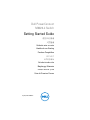 1
1
-
 2
2
-
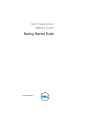 3
3
-
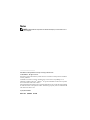 4
4
-
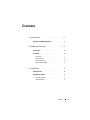 5
5
-
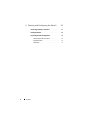 6
6
-
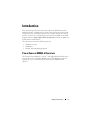 7
7
-
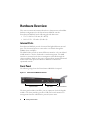 8
8
-
 9
9
-
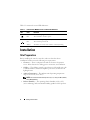 10
10
-
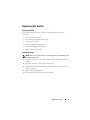 11
11
-
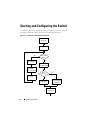 12
12
-
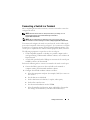 13
13
-
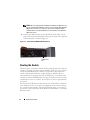 14
14
-
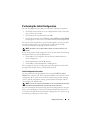 15
15
-
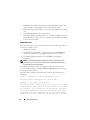 16
16
-
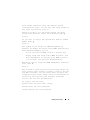 17
17
-
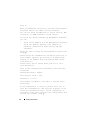 18
18
-
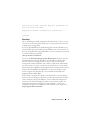 19
19
-
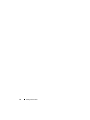 20
20
-
 21
21
-
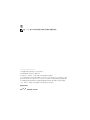 22
22
-
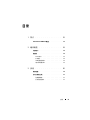 23
23
-
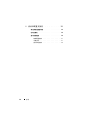 24
24
-
 25
25
-
 26
26
-
 27
27
-
 28
28
-
 29
29
-
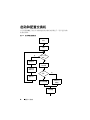 30
30
-
 31
31
-
 32
32
-
 33
33
-
 34
34
-
 35
35
-
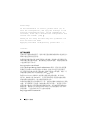 36
36
-
 37
37
-
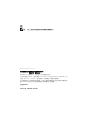 38
38
-
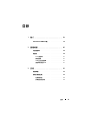 39
39
-
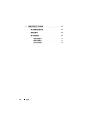 40
40
-
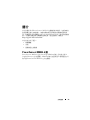 41
41
-
 42
42
-
 43
43
-
 44
44
-
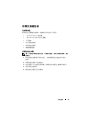 45
45
-
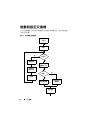 46
46
-
 47
47
-
 48
48
-
 49
49
-
 50
50
-
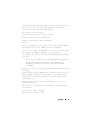 51
51
-
 52
52
-
 53
53
-
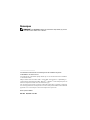 54
54
-
 55
55
-
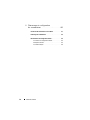 56
56
-
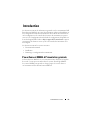 57
57
-
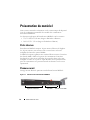 58
58
-
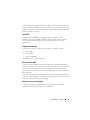 59
59
-
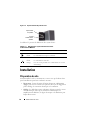 60
60
-
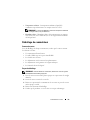 61
61
-
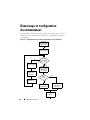 62
62
-
 63
63
-
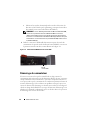 64
64
-
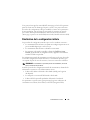 65
65
-
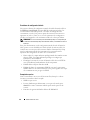 66
66
-
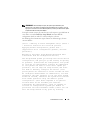 67
67
-
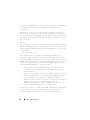 68
68
-
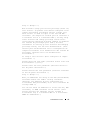 69
69
-
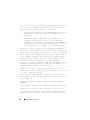 70
70
-
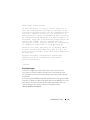 71
71
-
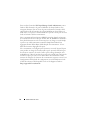 72
72
-
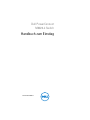 73
73
-
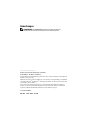 74
74
-
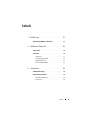 75
75
-
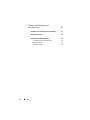 76
76
-
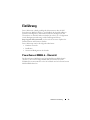 77
77
-
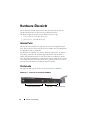 78
78
-
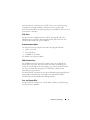 79
79
-
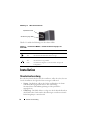 80
80
-
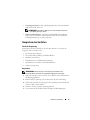 81
81
-
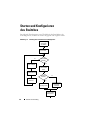 82
82
-
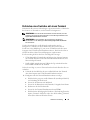 83
83
-
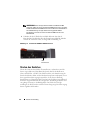 84
84
-
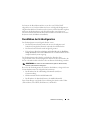 85
85
-
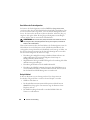 86
86
-
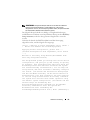 87
87
-
 88
88
-
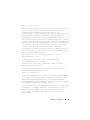 89
89
-
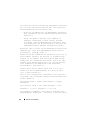 90
90
-
 91
91
-
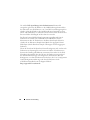 92
92
-
 93
93
-
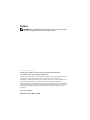 94
94
-
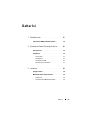 95
95
-
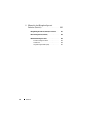 96
96
-
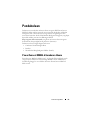 97
97
-
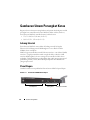 98
98
-
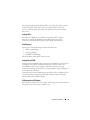 99
99
-
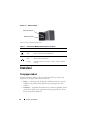 100
100
-
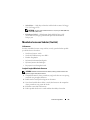 101
101
-
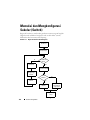 102
102
-
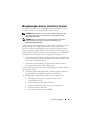 103
103
-
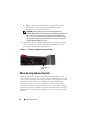 104
104
-
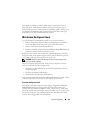 105
105
-
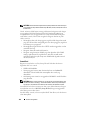 106
106
-
 107
107
-
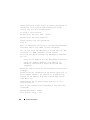 108
108
-
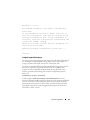 109
109
-
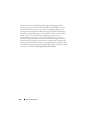 110
110
-
 111
111
-
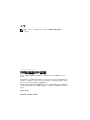 112
112
-
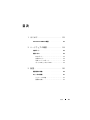 113
113
-
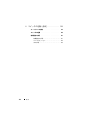 114
114
-
 115
115
-
 116
116
-
 117
117
-
 118
118
-
 119
119
-
 120
120
-
 121
121
-
 122
122
-
 123
123
-
 124
124
-
 125
125
-
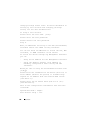 126
126
-
 127
127
-
 128
128
-
 129
129
-
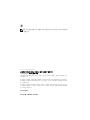 130
130
-
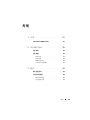 131
131
-
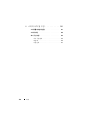 132
132
-
 133
133
-
 134
134
-
 135
135
-
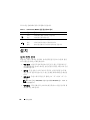 136
136
-
 137
137
-
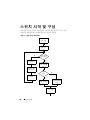 138
138
-
 139
139
-
 140
140
-
 141
141
-
 142
142
-
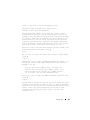 143
143
-
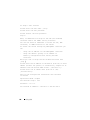 144
144
-
 145
145
-
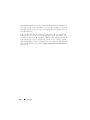 146
146
-
 147
147
-
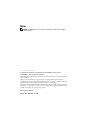 148
148
-
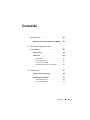 149
149
-
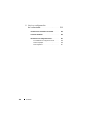 150
150
-
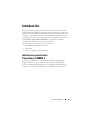 151
151
-
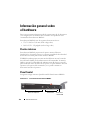 152
152
-
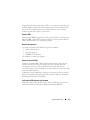 153
153
-
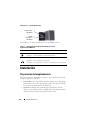 154
154
-
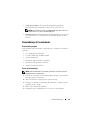 155
155
-
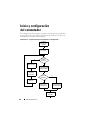 156
156
-
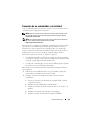 157
157
-
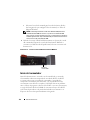 158
158
-
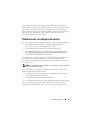 159
159
-
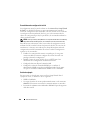 160
160
-
 161
161
-
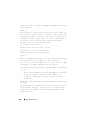 162
162
-
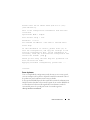 163
163
-
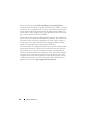 164
164
-
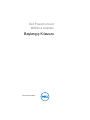 165
165
-
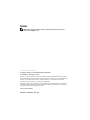 166
166
-
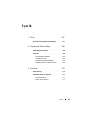 167
167
-
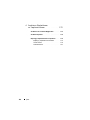 168
168
-
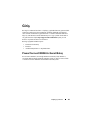 169
169
-
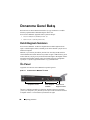 170
170
-
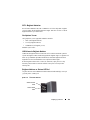 171
171
-
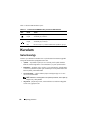 172
172
-
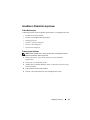 173
173
-
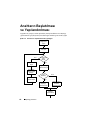 174
174
-
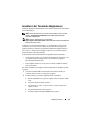 175
175
-
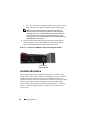 176
176
-
 177
177
-
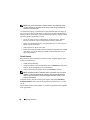 178
178
-
 179
179
-
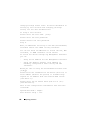 180
180
-
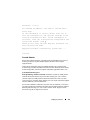 181
181
-
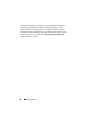 182
182
-
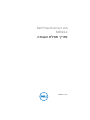 183
183
-
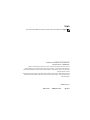 184
184
-
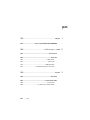 185
185
-
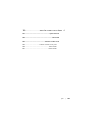 186
186
-
 187
187
-
 188
188
-
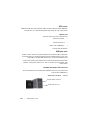 189
189
-
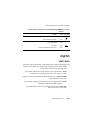 190
190
-
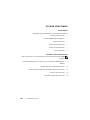 191
191
-
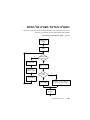 192
192
-
 193
193
-
 194
194
-
 195
195
-
 196
196
-
 197
197
-
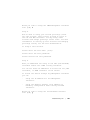 198
198
-
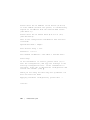 199
199
-
 200
200
-
 201
201
-
 202
202
-
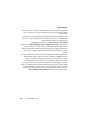 203
203
-
 204
204
-
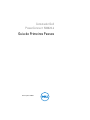 205
205
-
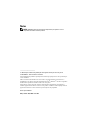 206
206
-
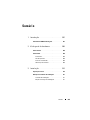 207
207
-
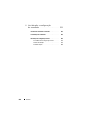 208
208
-
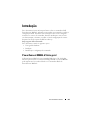 209
209
-
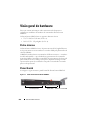 210
210
-
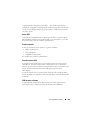 211
211
-
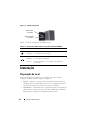 212
212
-
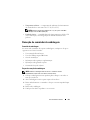 213
213
-
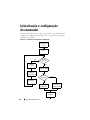 214
214
-
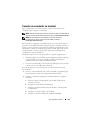 215
215
-
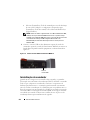 216
216
-
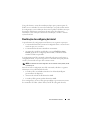 217
217
-
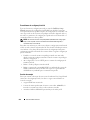 218
218
-
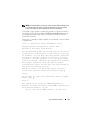 219
219
-
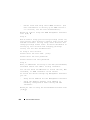 220
220
-
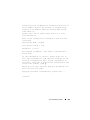 221
221
-
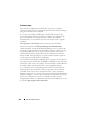 222
222
Dell PowerConnect M8024-K Le manuel du propriétaire
- Catégorie
- La mise en réseau
- Taper
- Le manuel du propriétaire
dans d''autres langues
- English: Dell PowerConnect M8024-K Owner's manual
- español: Dell PowerConnect M8024-K El manual del propietario
- Deutsch: Dell PowerConnect M8024-K Bedienungsanleitung
- português: Dell PowerConnect M8024-K Manual do proprietário
- 日本語: Dell PowerConnect M8024-K 取扱説明書
- Türkçe: Dell PowerConnect M8024-K El kitabı